Modifier le style / thème
L'onglet Thèmes permet de modifier le thème style utilisé pour le graphique.
Par défaut (pour une nouvelle installation), le thème utilisé est digdash_2024.
Interface simple
Dans l'interface simple affichée par défaut, vous pouvez sélectionner le thème de votre choix dans la liste déroulante.
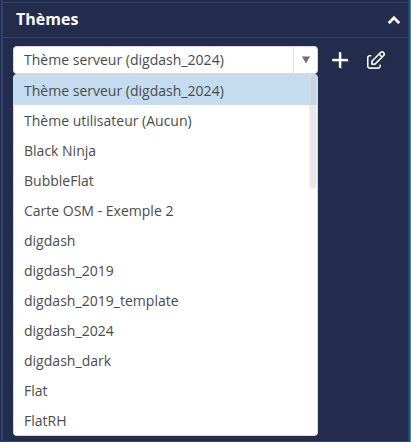
Le bouton Éditer ![]() permet d'éditer le CSS.
permet d'éditer le CSS.
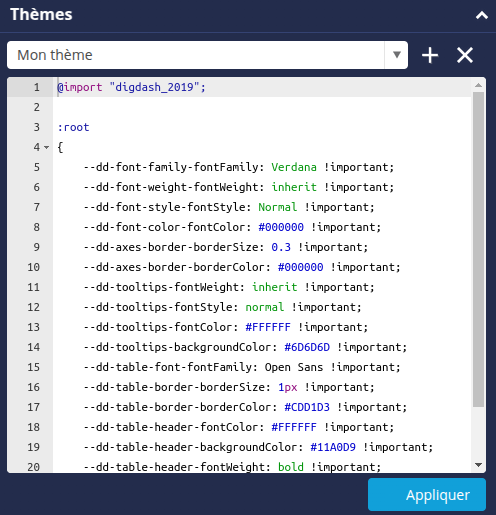
Cliquez sur le bouton + pour accéder à une interface plus avancée.
Interface avancée
Dans l'interface avancée, vous pouvez sélectionner plusieurs thèmes, dupliquer un thème existant ou en créer un nouveau.
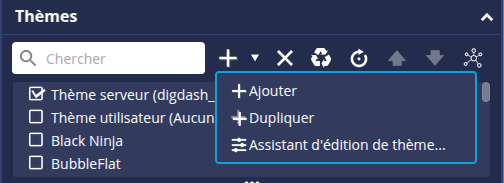
Dupliquer un thème
Pour dupliquer un thème :
- Sélectionnez un thème dans la liste.
- Cliquez sur le bouton + à droite du champ de recherche puis sur Dupliquer.
➡ La boite Nouveau s'affiche.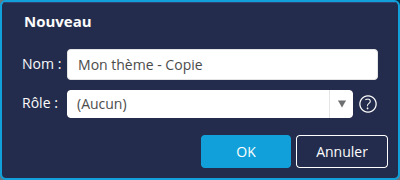
- Modifiez le nom du thème.
- Dans la liste déroulante Rôle, sélectionnez le rôle auquel vous souhaitez restreindre l'accès au thème ou Aucun pour le partager à tous les rôles.
- Cliquez sur OK.
➡ Le thème est ajouté à la liste. - Modifiez le code CSS comme souhaité et cliquez sur Appliquer.
Créer un nouveau thème
Pour créer un nouveau thème, vous pouvez créer un nouveau thème de zéro en cliquant sur le bouton Ajouter ou utiliser l'Assistant d'édition de thème.
L'assistant d'édition est un outil qui vous permet de modifier facilement le style de votre flux. Il se base sur le thème digdash_2019_template. Consultez la page Assistant d'édition de thème pour plus de détails
Sauvegarder les paramètres de thème comme défaut
Le bouton  permet d'utiliser les paramètres courants comme valeurs par défaut.
permet d'utiliser les paramètres courants comme valeurs par défaut.
Ces valeurs seront utilisées pour chaque nouveau graphique du même type.
Renommer / Traduire le thème
Pour modifier le nom du thème :
- Cliquez-droit sur le thème.
- Dans le menu contextuel qui s'affiche, cliquez sur Renommer.
➡ Vous pouvez alors modifier le nom comme souhaité.
Pour traduire le nom du thème dans les différentes langues configurées:
- Cliquez-droit sur le thème.
- Dans le menu contextuel qui s'affiche, cliquez sur Édition multi-langue...
➡ La boite de dialogue Édition multi-langue... s'affiche.
Consultez la page Traduire le nom d'un objet pour en savoir plus.
Autres options
| Option | Description | |
|---|---|---|
 | Réinitialiser la sélection au thème serveur | Dans le cas où un thème autre que le thème serveur est sélectionné, permet de sélectionner automatiquement le thème serveur. |
 | Monter/Descendre | Dans le cas où plusieurs thèmes sont sélectionnés, les flèches permettent de définir leur ordre d'application. |
 | Analyse des dépendances | Permet de connaître l'ensemble des éléments utilisant chaque thème. |